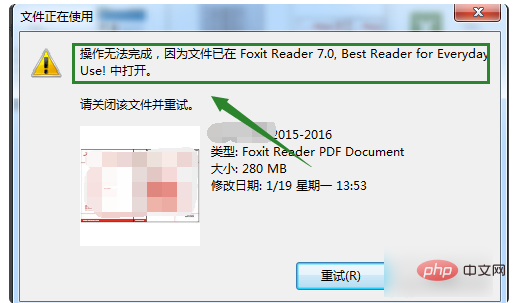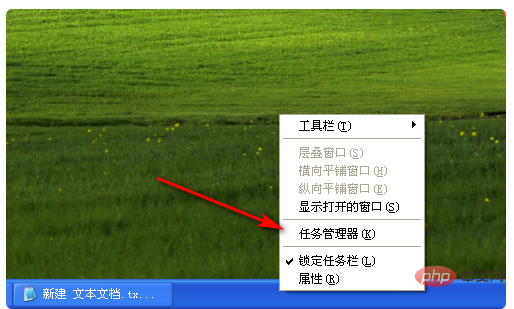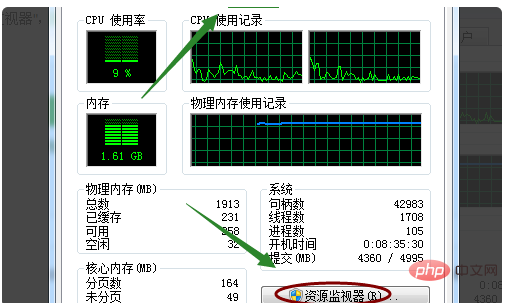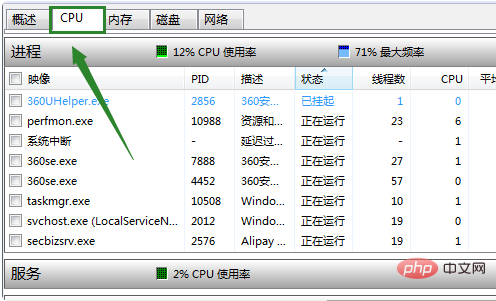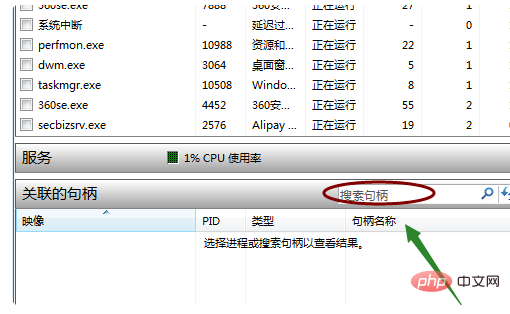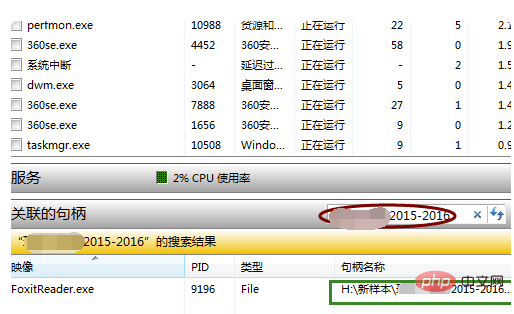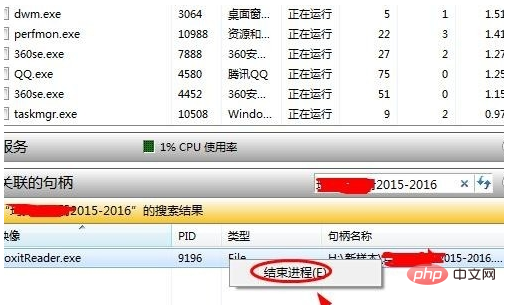#フォルダーが別のプログラムで開かれており、削除できない場合はどうすればよいですか?
1. まず、ファイルを削除するときに、そのファイルが別のプログラムによって開かれているため削除できないというメッセージがシステムから表示されます。
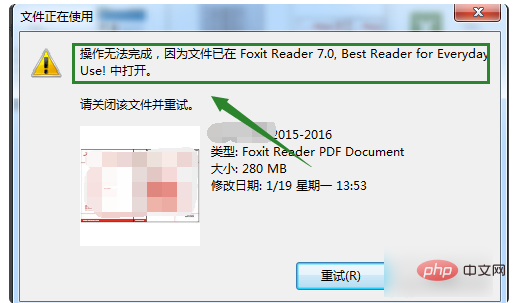
#2. この時点で、マウスをコンピューターの一番下の位置に移動し、右クリックして [タスク マネージャー] を選択し、タスク マネージャーを開くことができます。
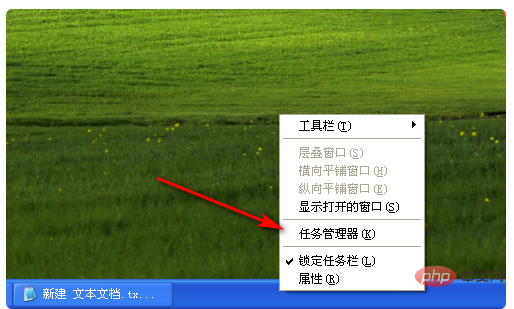
#3. 次に、タスク マネージャーのパフォーマンスの下にあるリソース モニターに移動します。
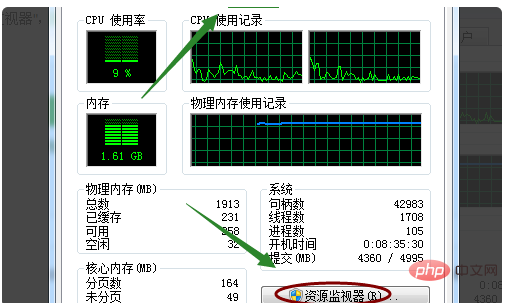
#4. 入力後、新しいページで [CPU] オプションをクリックして入力します。
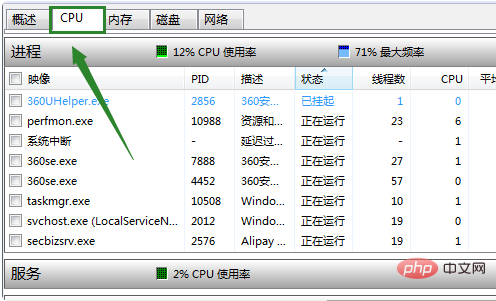
#5. 入力後、この新しいページの下にある検索ボックスを見つけて、検索したファイルの名前を入力します。
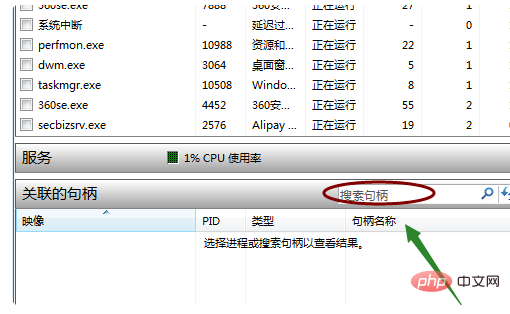
#6. [検索] をクリックすると、ファイルが表示されます。
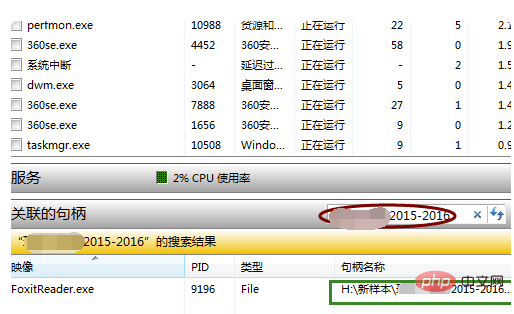
#7. ファイルを選択し、右クリックして [プロセスの終了] を選択します。ファイルを閉じた後、ファイルを削除できます。
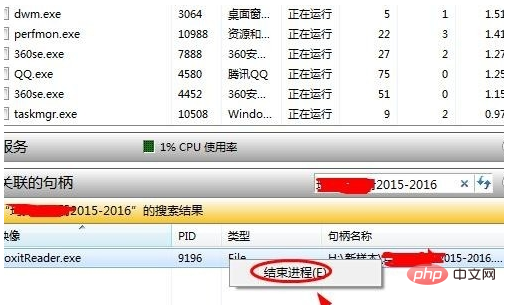
以上がフォルダーが別のプログラムで開かれており、削除できない場合はどうすればよいですか?の詳細内容です。詳細については、PHP 中国語 Web サイトの他の関連記事を参照してください。